硬盘和机械盘如何分区?分区时应注意什么?
4
2025-07-16
在现代计算机系统中,硬盘是存储数据的关键部件,而蓝色机械硬盘(俗称“蓝盘”)因其较高的性价比,受到了许多用户的青睐。在面对众多存储设备时,了解如何查看硬盘容量,是确保系统和数据健康运行的重要步骤。本文将为您详细说明如何查看蓝色机械硬盘的容量以及如何判断硬盘空间,为您的数据管理提供帮助。
1.在Windows系统中查看硬盘容量
通过“我的电脑”(或“此电脑”)查看
打开“我的电脑”或“此电脑”;
在窗口中找到代表硬盘的图标;
在图标上右击,选择“属性”;
在弹出的属性窗口中,您可以看到硬盘的总容量、已使用空间和可用空间。
使用系统管理工具
打开“控制面板”;
选择“管理工具”下的“计算机管理”;
在弹出的窗口左侧选择“磁盘管理”;
在界面右侧您会看到硬盘分区及其容量信息。
2.在Mac系统中查看硬盘容量
打开“访达”应用;
在屏幕左侧找到“设备”,点击您连接的蓝色机械硬盘;
在窗口的右上角,您会看到硬盘的总容量和可用空间。
3.使用命令行查看
在Windows系统中
按下Win+R键打开运行对话框,输入`cmd`并按回车;
在命令提示符窗口中输入`wmicdiskdrivegetsize,model`,然后按回车;
之后会显示硬盘的容量信息。
在Mac系统中
打开终端;
输入`dfh`命令,按回车;
查看输出信息中各分区的容量和使用情况。
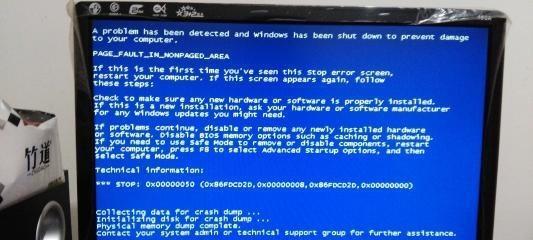
1.检查硬盘空间使用情况
确定系统和应用程序所占用的空间;
分析个人文件、视频、音乐、照片等数据所占的空间;
使用第三方软件,如CCleaner或TreeSizeFree,以图形化的方式更直观地查看不同文件夹和文件所占用的空间。
2.进行硬盘空间清理
定期清理垃圾文件、临时文件和系统还原点;
卸载不必要的应用程序和游戏;
清空回收站。
3.使用硬盘空间管理工具
使用内置的磁盘清理工具;
利用硬盘管理软件优化硬盘布局;
定期使用磁盘碎片整理程序(对于SSD用户,这一操作通常不必要)。
4.考虑硬盘扩展或升级
如果发现硬盘空间经常不足,可能需要考虑扩展存储空间;
可以通过增加硬盘驱动器或更换为更大容量的硬盘驱动器来解决容量不足的问题。

问:蓝色机械硬盘和SSD有什么区别?
答:蓝色机械硬盘(蓝盘)通常指的是西部数据公司生产的机械硬盘,以高性价比著称。与固态硬盘(SSD)相比,蓝盘价格较低,存储容量通常更大,但读写速度和耐用性不如SSD。
问:硬盘容量是否影响电脑运行速度?
答:硬盘容量本身不直接决定电脑运行速度,但硬盘的存储空间和读写速度会影响系统的整体性能。容量不足或速度慢的硬盘可能导致系统响应迟缓。
问:如何升级硬盘而不丢失数据?
答:升级硬盘前应先备份数据,使用外部硬盘或云存储服务。更换硬盘时,可以选择数据迁移工具,如Windows自带的“传输我的文件”或第三方克隆软件,将原硬盘的数据完整地迁移到新硬盘中。
问:硬盘空间不足会有哪些表现?
答:硬盘空间不足时,您可能会遇到以下情况:
系统运行缓慢;
安装新软件或更新系统时提示空间不足;
存储大量数据时,如高清视频,出现无法保存的情况;
硬盘发出异常噪音或频繁出现读写错误。
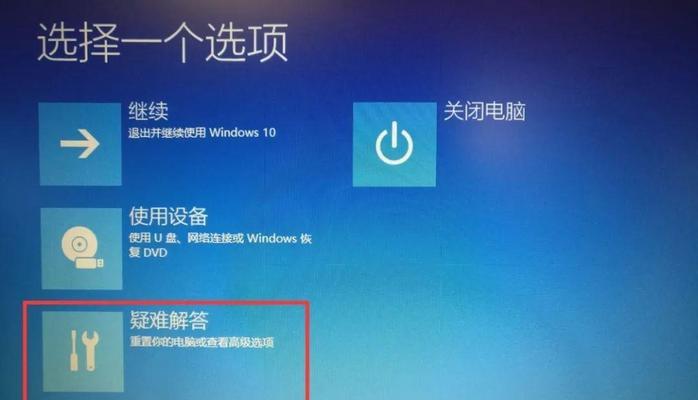
了解如何查看蓝色机械硬盘容量,判断硬盘空间是否充足,对于维护电脑健康和数据安全至关重要。无论是通过系统内置工具,还是命令行方式,我们都可以轻松查看硬盘信息。同时,合理管理硬盘空间,定期清理无用文件和扩展存储设备,可确保系统流畅运行。通过本文的指导,您将能够更有效地管理个人或企业的数据存储需求。
版权声明:本文内容由互联网用户自发贡献,该文观点仅代表作者本人。本站仅提供信息存储空间服务,不拥有所有权,不承担相关法律责任。如发现本站有涉嫌抄袭侵权/违法违规的内容, 请发送邮件至 3561739510@qq.com 举报,一经查实,本站将立刻删除。